Stručně:V tomto tipu LibreOffice se naučíte vytvářet slavný Paretův graf v Calc.
Paretův princip, také známý jako pravidlo 80/20, Zákon málo vitálních a Princip vzácnosti faktorů, ilustruje, že 80 % účinků vzniká z 20 % příčin – nebo laicky řečeno – 20 % vašich činů. /aktivity budou tvořit 80 % vašich výsledků/výsledků.
Ačkoli původní pozorování souvisí s ekonomií, lze jej široce přijmout a použít ve všech aspektech podnikání, ekonomie, matematiky a procesů. V informatice lze Paretův princip využít při optimalizaci softwaru.
Dovolte mi, abych vám ukázal, jak vytvořit Paretův diagram v tabulkovém procesoru LibreOffice, tj. Calc.
Vytvoření Paretova diagramu v LibreOffice Calc
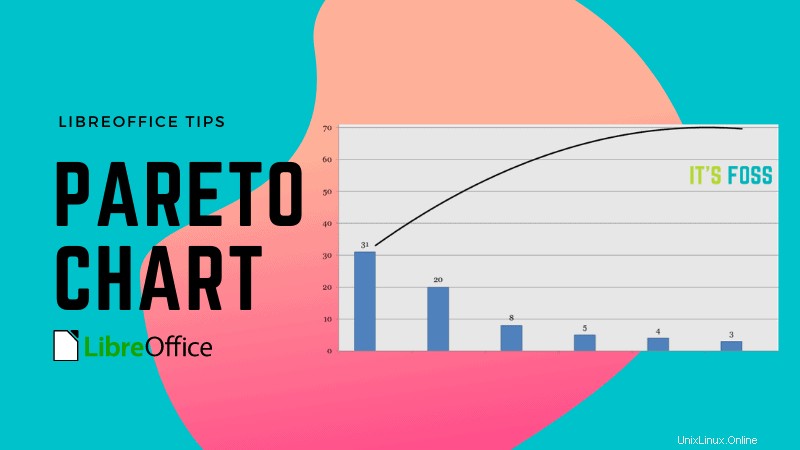
Abyste mohli vytvořit Paretův diagram, potřebujete tyto tři základní prvky:
- Faktory seřazené podle velikosti jejich příspěvku
- Číselně vyjádřené faktory
- Kumulativní procento celkového účinku hodnocených faktorů
Nejprve zadejte data do tabulky. Nyní můžeme začít!
Krok 1:Seřaďte data
Označte všechny řádky od prvního do posledního a u Data klikněte na možnost Seřadit. Na stránce Kritéria řazení vyberte Tlačítko řazení 1 a změňte záznam na Počet chyb nebo jakékoli jméno, které si vyberete. Nezapomeňte zaškrtnout možnost Sestupně a nakonec OK .
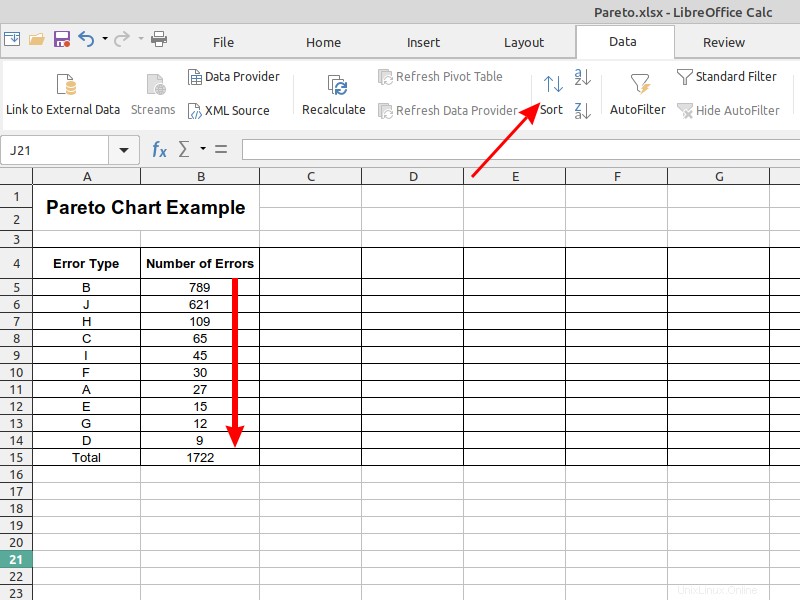
Krok 2:Vytvořte hodnoty kumulativních procent
Chcete-li vypočítat kumulativní procento součtu, budete potřebovat jeden vzorec pro první buňku (C5) a jiný vzorec pro buňky C6 a níže.
Obecný vzorec pro první buňku
=amount/totalV uvedeném příkladu je vzorec v C5: =B5/$B$15
Obecný vzorec pro zbývající buňky :
=(amount/total)+previous cell resultV uvedeném příkladu je vzorec v C6: =(B6/$B$15)+C5
Přetažením úchytu výplně dolů získáte správné vzorce pro zbývající buňky.
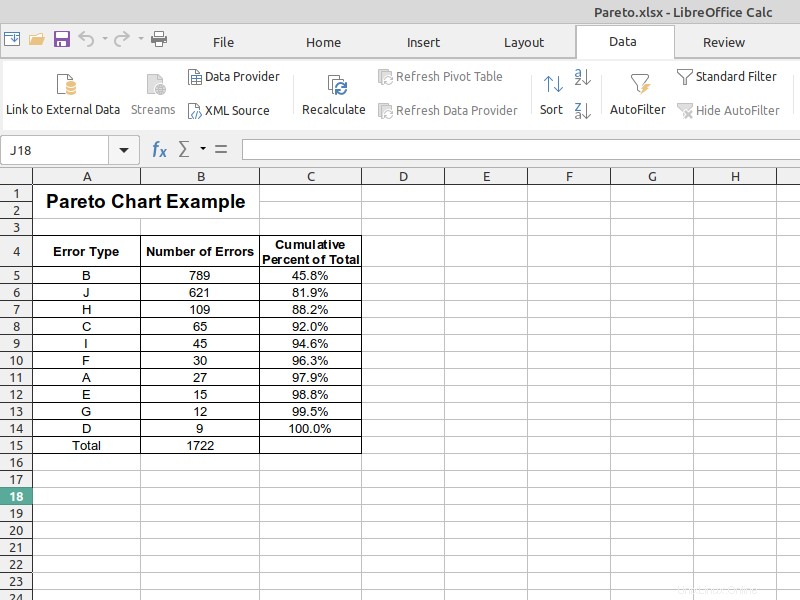
Krok 3:Vytvořte Paretův diagram
Chcete-li vytvořit graf, přejděte na Vložit a poté klikněte na Graf volba.
V nadcházejícím průvodci grafem vyberte typ grafu Sloupec a čára s Počet řádků nastavte na 1 a klikněte na Další.
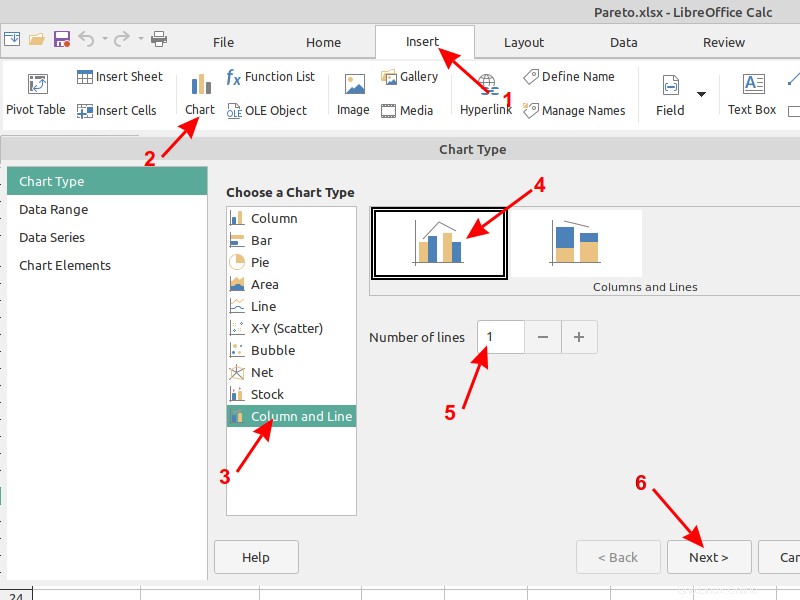
Vyberte správný rozsah dat $A$4:$C$14 buď pomocí myši ve selektoru datového rozsahu, nebo ručním zadáním. Ponechte nastavení Datové řady ve sloupcích , První řádek jako štítek , První sloupec jako štítek a klikněte na Další.
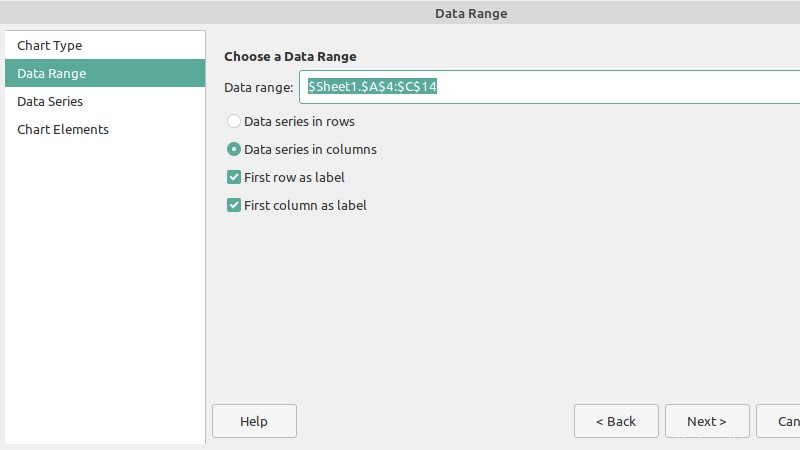
V následujícím okně Data Series by mělo být vše správně vyplněno, klikněte na Další.
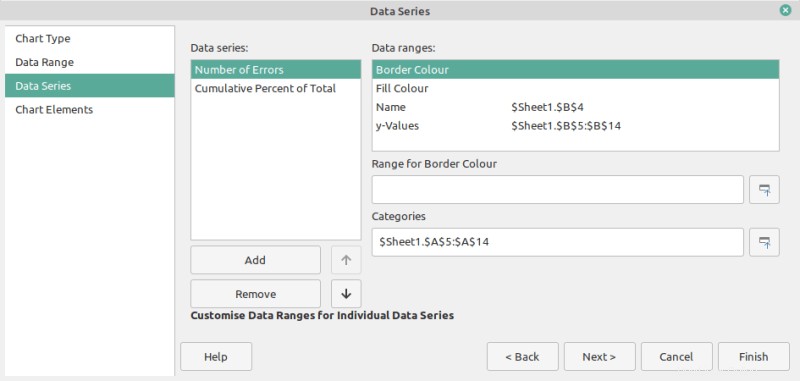
V posledním okně zadejte názvy a odstraňte legendu:
- Název:Paretův diagram
- osa X:Typ chyby
- osa Y:Počet chyb
- Zrušte zaškrtnutí políčka Zobrazit legendu
- klikněte na Dokončit .
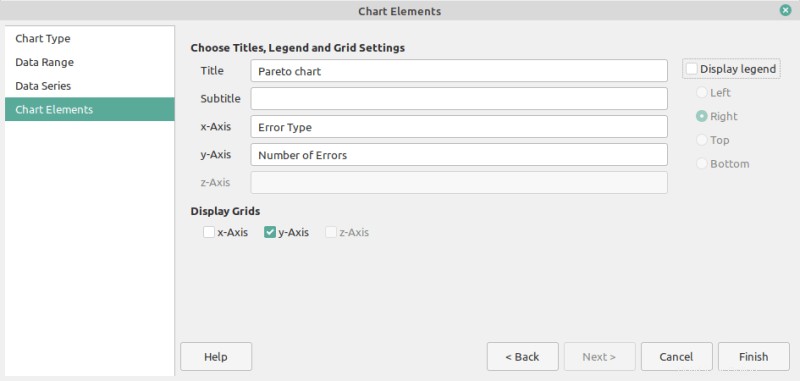
A toto je výsledek:
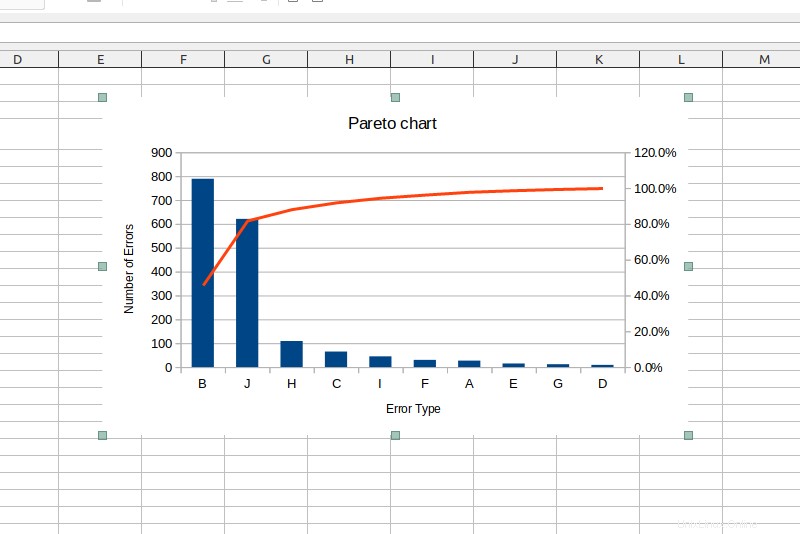
Pokud se červená čára objeví bez jakékoli hodnoty, vyberte ji a poté klikněte pravým tlačítkem na> Formátovat datovou řadu> Zarovnat datovou řadu na sekundární osu y> Klikněte na OK.
Krok 4:Dolaďte graf
Rozsah sekundární osy y je nastaven na 0 – 120 , musí být až 100 .
Dvakrát klikněte na sekundární osu y. V Měřítko zrušte zaškrtnutí Automaticky a zadejte 100 jako maximální hodnotu. Poté klikněte na ok.
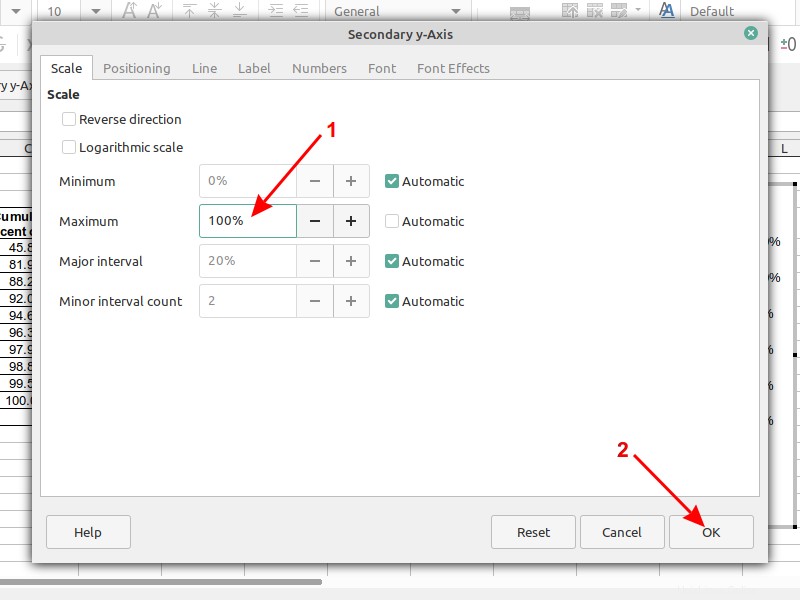
Vše hotovo!
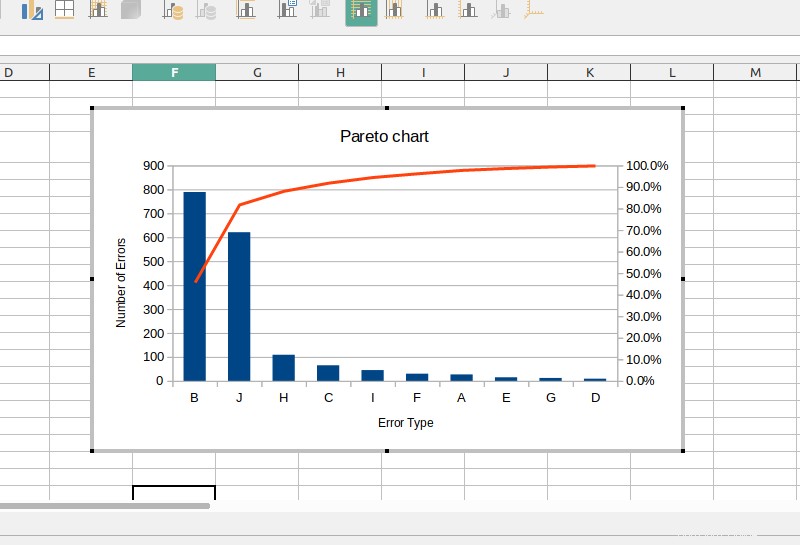
Závěr
Použití Paretova diagramu k analýze problémů v obchodním projektu umožňuje zaměřit úsilí na ty, které nabízejí největší potenciál zlepšení.
Toto je jeden z mnoha reálných scénářů, kdy jsem použil LibreOffice místo jiného proprietárního kancelářského softwaru. Doufám, že se podělím o další návody LibreOffice na It's FOSS. Mezitím se můžete naučit tyto poněkud skryté tipy LibreOffice.
Jakou funkcionalitu LibreOffice používáte nejčastěji? Dejte nám vědět v komentářích níže!